
Πίνακας περιεχομένων:
- Συγγραφέας John Day [email protected].
- Public 2024-01-30 08:36.
- Τελευταία τροποποίηση 2025-01-23 14:39.


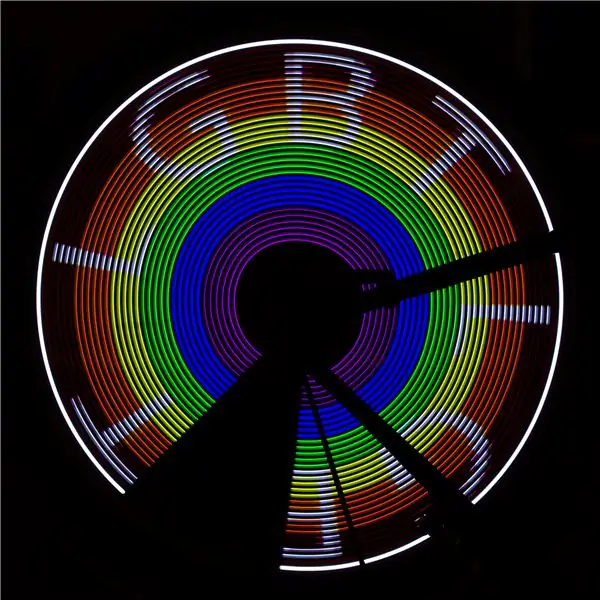
**ΑΠΟΠΟΙΗΣΗ ΕΥΘΥΝΩΝ**
Αυτό το διδακτικό ήταν μέρος της μεταπτυχιακής μου εργασίας και έχει τελειώσει με κάθε τρόπο. Δεν έχω χώρο εργασίας αυτήν τη στιγμή, οπότε δεν μπορώ να τον τελειώσω προτού αποκτήσω έναν κατάλληλο χώρο για δοκιμή και κατασκευή.
Αν θέλετε να δημιουργήσετε μια οθόνη ποδηλάτων POV, χρησιμοποιήστε την ως έμπνευση, αλλά θα σας συνιστούσα να χρησιμοποιήσετε τον οδηγό Adafruit.
Πώς να μετατρέψετε το ποδήλατό σας σε κινητή οθόνη στην πόλη; Αυτό το εκπαιδευτικό πρόγραμμα στοχεύει να απαντήσει πώς να το κάνετε αυτό φθηνά και εύκολα με τα ανταλλακτικά που έχουν ήδη οι περισσότεροι κατασκευαστές.
Πριν ξεκινήσουμε για τον τρόπο κατασκευής της συσκευής, θα ήθελα να ευχαριστήσω την Ada και τον οδηγό της για την κατασκευή μιας οθόνης POV. Έχω χρησιμοποιήσει τον κώδικα από τον οδηγό της ως έμπνευση, ένα σκαλοπάτι και ένα τεράστιο μέρος του κώδικα της υπάρχει στο παράδειγμά μου.
Η μεγαλύτερη διαφορά είναι ότι έχω κάνει τον κώδικα να λειτουργεί με τον δημοφιλή μικροεπεξεργαστή WiFi, ESP8266. Χρησιμοποιώ ένα NodeMCU v2 στο παράδειγμά μου, το οποίο απαιτούσε πολλές αλλαγές. Ο βασικός μου λόγος για την επιλογή μιας συσκευής ESP8266 είναι ότι είναι ένα ισχυρό κομμάτι υλικού και μπορείτε να εφαρμόσετε ασύρματη επικοινωνία για τον έλεγχο της εικόνας, το συγχρονισμό πολλαπλών μονάδων ή ό, τι άλλο μπορείτε να βρείτε. Μια άλλη διαφορά είναι ότι έχω εφαρμόσει έναν σταθεροποιητή εικόνας που θα κάνει την οθόνη πιο ευανάγνωστη όταν οδηγείτε το ποδήλατο (υπάρχουν πολλά περιθώρια βελτίωσης, αλλά αν θέλετε ένα τελικό και επαγγελματικό καταναλωτικό προϊόν αγοράστε POV από τη Monkeylectric). Η τελευταία διαφορά είναι ότι χρησιμοποιώ φθηνότερα ανταλλακτικά στην κατασκευή μου. Το SK9822/APA102 είναι βασικά το ίδιο υλικό με το Adafruit Dotstar αλλά πολύ φθηνότερο. Μπορείτε να αποκτήσετε ένα NodeMCU μόνο με 3,95 $ αν μπορείτε να περιμένετε να αποσταλεί. Και τώρα στον οδηγό !!
Βήμα 1: Στοιχεία

Για αυτήν την κατασκευή θα χρειαστείτε
- 1x NodeMcu v2
- 1x λωρίδα led APA102 τουλάχιστον 32 pixel
- 1x ενισχυτικό pixel APA102
- 1x διακόπτης καλαμιού
- 1x μαγνήτης
- 1x αντίσταση 10k ohm
- Κλιπ μπαταρίας 1x3 AA
- 3x μπαταρίες AA
- 1x διακόπτης SPST
- Πυκνωτής 1x 1000uf
NodeMCU:
Όπως προαναφέρθηκε, επέλεξα αυτόν τον μικροεπεξεργαστή για διάφορους λόγους. Είναι γρήγορο, φθηνό, μικρό και δυνατό για ασύρματη επικοινωνία.
APA102:
Αυτές οι λυχνίες LED είναι εξαιρετικά γρήγορες και εξαιρετικές για έργα όπου ο χρόνος είναι κρίσιμος παράγοντας. Σε σύγκριση με μια άλλη δημοφιλή επιλογή WS8212/neopixel πήρε μια καρφίτσα ρολογιού για να εξασφαλίσει ότι δεν σβήνει από το συγχρονισμό. Μπορείτε επίσης να επιλέξετε κλώνους APA102 που ονομάζονται SK9822. Μπορείτε να χωρίσετε τη λωρίδα και τα δύο μέρη είναι ακόμα λειτουργικά επειδή κάθε εικονοστοιχείο έχει ένα πρόγραμμα οδήγησης, οπότε όταν αγοράζετε ένα μέτρο LED για το έργο POV σας, τα υπόλοιπα μπορούν να χρησιμοποιηθούν για τον άλλο τροχό του ποδηλάτου ή άλλο έργο.
Αναμνηστικό pixel:
Χρειάζεστε ένα μόνο pixel APA102 (κόψτε το στο τέλος της ταινίας σας) όσο το δυνατόν πιο κοντά στο NodeMCU. Ο λόγος είναι ότι το NodeMCU εξάγει μόνο 3,3 βολτ και το APA102 λειτουργεί στα 5 βολτ, αλλά αν βάλετε ένα εικονοστοιχείο αρκετά κοντά, λειτουργεί ως μετατροπέας λογικού επιπέδου, οπότε το σήμα ρολογιού και δεδομένων μετατρέπεται σε 5v στα υπόλοιπα εικονοστοιχεία Το Στον κώδικα δεν στέλνουμε ποτέ χρώμα στο αναμνηστικό εικονοστοιχείο, καθώς η μόνη του λειτουργία είναι να ενισχύει το σήμα, οπότε δεν χρειάζεται να έχουμε τη λωρίδα κοντά στο NodeMCU. Θα ήθελα να ευχαριστήσω το Elec-tron.org για την ιδέα.
Διακόπτης και μαγνήτης καλαμιών:
Ο διακόπτης καλαμιών δίνει έναν παλμό κάθε φορά που περνάει από τον μαγνήτη και το χρησιμοποιώ για τη σταθεροποίηση της εικόνας ενώ οδηγώ το ποδήλατο. Δεν έχω σύνδεσμο για το πού το αγόρασα, γιατί το βρήκα σε μια παλιά μαγνητική πόρτα γάτας σε ένα σκουπίδι ηλεκτρονικών. Χρησιμοποιούμε την αντίσταση 10k ohm ως πτυσσόμενο για να ελαχιστοποιήσουμε τον θόρυβο.
Το υπόλοιπο:
Ο πυκνωτής εμποδίζει την πτώση τάσης όταν η ταινία μετατρέπεται από χωρίς χρώμα σε (ως παράδειγμα) ολόλευκη.
Οι μπαταρίες παρέχουν μόνο 4,5 βολτ, αλλά είναι υπεραρκετές για να οδηγήσουν το σύστημα.
Ο διακόπτης SPST χρησιμοποιείται για την ενεργοποίηση και απενεργοποίηση του κυκλώματος.
ΥΓ: ορισμένες εκδόσεις APA102 έχουν αλλάξει μεταξύ κόκκινου και πράσινου πείρου. Εάν έχετε GRB αντί για RGB, η ταινία σας αναβοσβήνει πράσινη όταν γράφετε κόκκινο σε αυτήν. Έχω χρησιμοποιήσει και τα δύο, γι 'αυτό και μερικές από τις φωτογραφίες μου στο github φαίνονται περίεργες.
Βήμα 2: Το κύκλωμα

Έκανα το λάθος να κάνω μακριά καλώδια από το NodeMCU στο ενισχυτικό pixel στο διάγραμμα. Είναι πολύ σημαντικό να κάνετε αυτά τα καλώδια όσο το δυνατόν πιο σύντομα. Η απόσταση από τον ενισχυτή στα υπόλοιπα εικονοστοιχεία μπορεί να είναι όσο χρειάζεται. Στο διάγραμμα και στην έκδοσή μου έχω τοποθετήσει τον πυκνωτή κοντά στο τροφοδοτικό. Θα προτιμούσα να το τοποθετήσω κοντά στα εικονοστοιχεία, αλλά και τα δύο λειτουργούν μια χαρά.
Βήμα 3: Συγκόλληση



Βήμα 4: Συναρμολόγηση και προσάρτηση στον τροχό


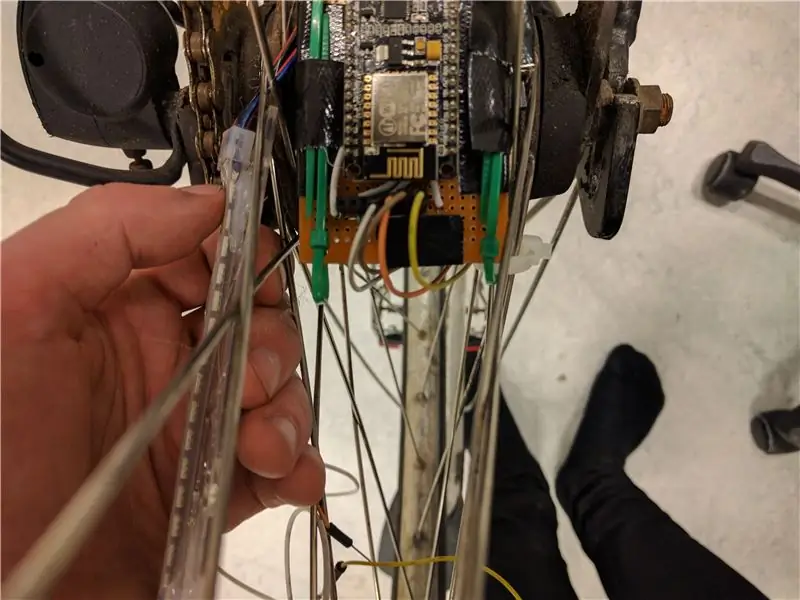
Έχω κάνει την έκδοσή μου σε ένα μικρό πακέτο και το έχω επισυνάψει με ένα συνδυασμό φερμουάρ και κολλητικής ταινίας. Θα συνιστούσα έναν άλλο τρόπο να το κάνετε αυτό γιατί δεν είναι πολύ πρακτικό.
Εάν θέλετε να σταθεροποιήσετε τον τροχό, μπορείτε να συνδέσετε ένα δεύτερο πακέτο μπαταριών (παράλληλα με το πρώτο, κυκλωτικά) στην αντίθετη πλευρά.
Ο μαγνήτης είναι προσαρτημένος στο πλαίσιο του ποδηλάτου με ζεστή κόλλα, ώστε να ευθυγραμμίζεται με τον αισθητήρα του χώρου όταν περιστρέφεται ο τροχός.
Βήμα 5: Σχεδιάζοντας εικόνες και έννοιες
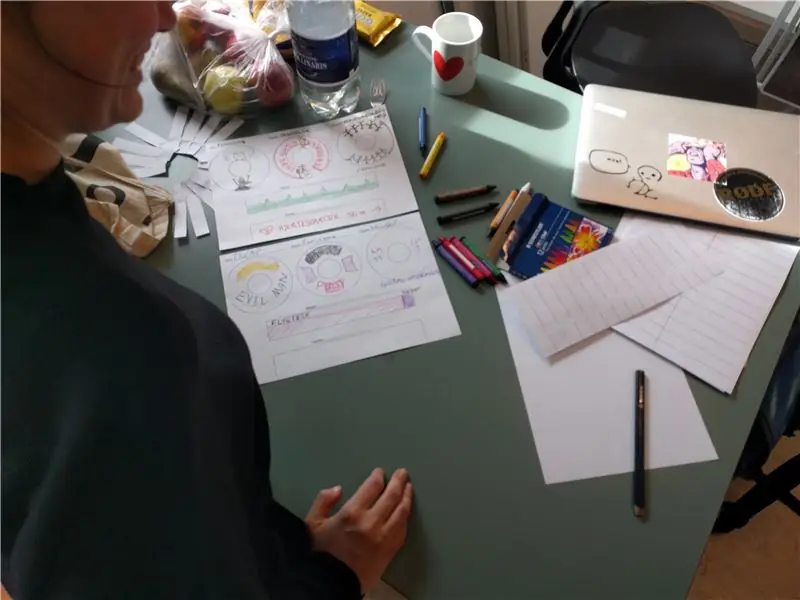
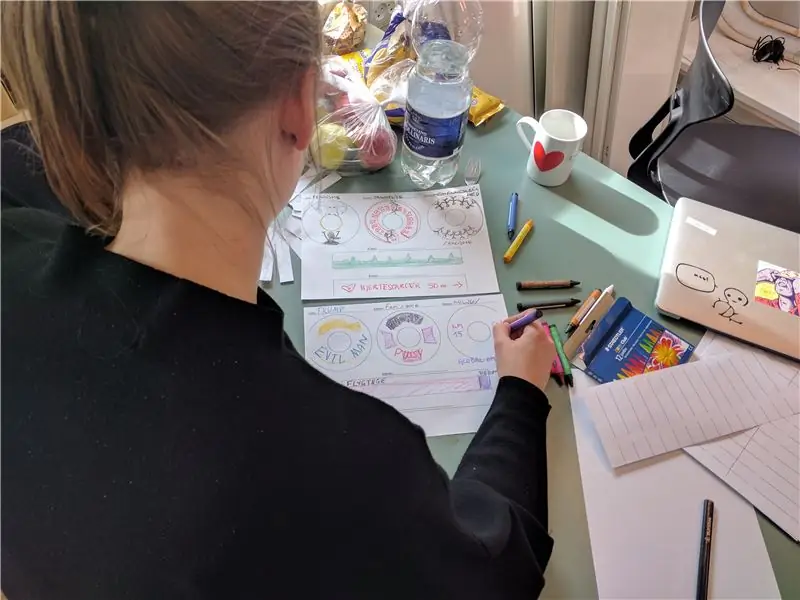
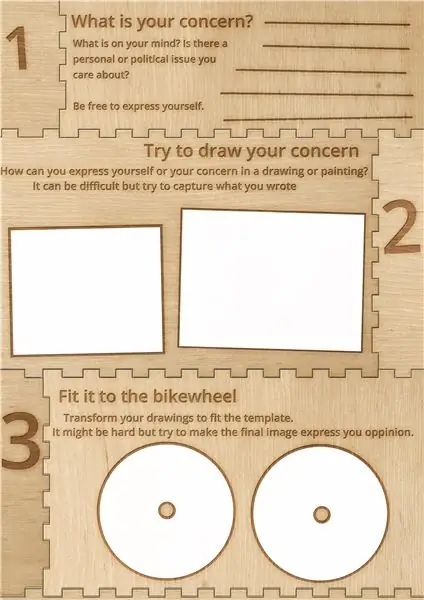
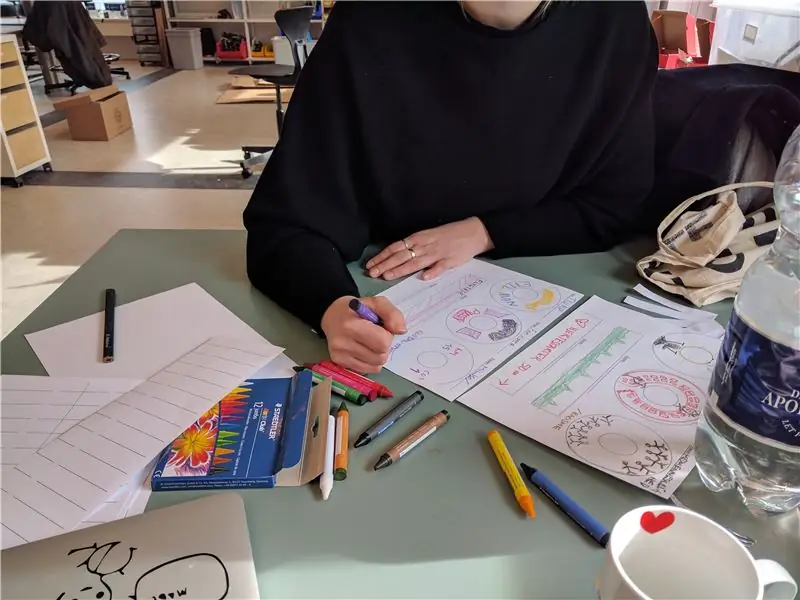
Αυτό το βήμα συνίσταται στη δημιουργία ιδεών και στη σχεδίαση της εικόνας για το ποδήλατο.
Όπως μπορείτε να δείτε στις φωτογραφίες, αυτό μπορεί να γίνει με φίλους και μπορεί να σας βοηθήσει να βρείτε κάτι ενδιαφέρον για τον τροχό του ποδηλάτου σας. Με βοήθησε πραγματικά/να συζητήσουμε τις ιδέες μας μεταξύ μας για να πλαισιώσουμε και να αναδιαμορφώσουμε το μήνυμα που θέλαμε να στείλουμε. Θυμηθείτε εάν το εγκαταστήσετε αυτό δεν είναι μόνο για εσάς να το κοιτάξετε, αλλά για όλους όσους συναντάτε στο δρόμο σας. Σκεφτείτε τη διαδρομή που κάνετε κανονικά με το ποδήλατό σας, υπάρχει κάτι κατά αυτόν τον τρόπο που θέλετε να σχολιάσετε;
Έφτιαξα ένα πρότυπο που μπορεί να σας βοηθήσει να βρείτε ένα θέμα και να σχεδιάσετε τον τροχό του ποδηλάτου σας
Βήμα 6: Δημιουργία εικόνων

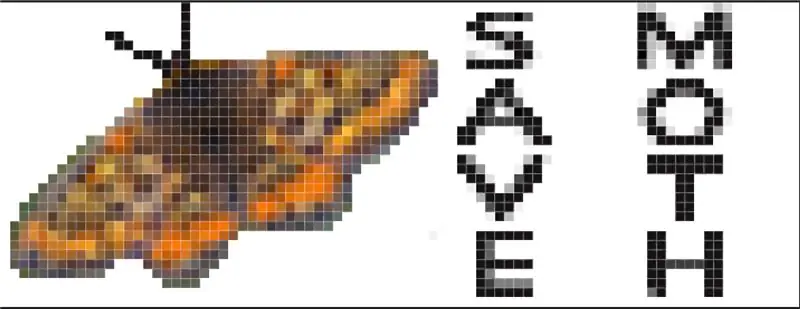
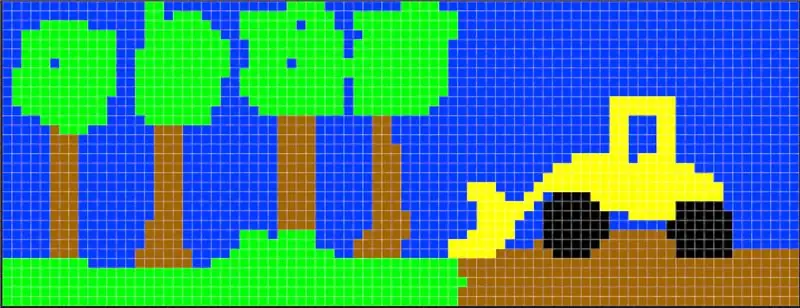
Τώρα ήρθε η ώρα να πάτε στο Photoshop ή σε άλλο πρόγραμμα επεξεργασίας εικόνας. Οι εικόνες μου είναι 84 επί 32 εικονοστοιχεία επειδή έχω 32 εικονοστοιχεία στη λωρίδα LED και διαπίστωσα ότι το 84 είχε καλό μήκος. Μπορείτε να παίξετε με το πλάτος της φωτογραφίας για να βρείτε ένα μέγεθος που δημιουργεί την καλύτερη εικόνα στο ποδήλατό σας
Όταν εμφανίζετε τις εικόνες σας στο ποδήλατό σας, θα τεντωθεί στο πάνω μέρος των εικόνων και θα συμπιεστεί μεταξύ τους στο κάτω μέρος.
Οι τέσσερις πρώτες εικόνες δεν θα εμφανίζονται πολύ καλά στον τροχό και είναι πρωτότυπες φωτογραφίες που πρέπει να στρεβλωθούν για να ταιριάζει καλύτερα στην οθόνη POV. Η τελευταία εικόνα χρησιμοποιήθηκε για να καταστήσει την επιλεγμένη εικόνα αυτού του εκπαιδευτικού και να έχει τις σωστές διαστάσεις και είναι στρεβλωμένη για να είναι πιο ευανάγνωστη.
Ανάλογα με το πώς γυρίζετε το ποδήλατό σας ή/και σε ποια τοποθεσία τοποθετείτε τα led, ίσως χρειαστεί να αναστρέψετε την ψηφιακή εικόνα κάθετα ή/και οριζόντια.
Βήμα 7: Κωδικός
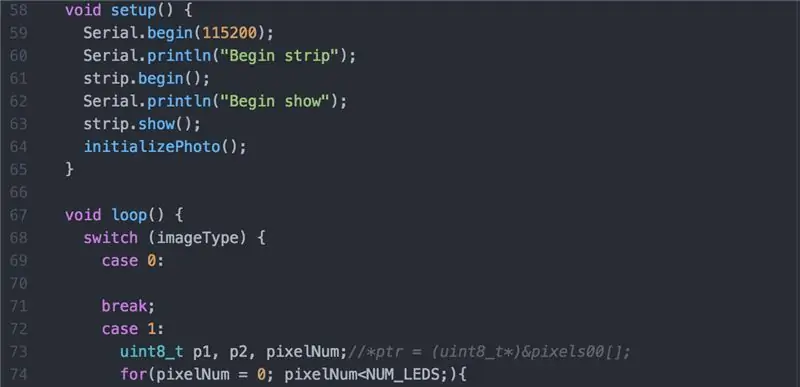
Ο κωδικός μου μπορεί να βρεθεί στο github μου.
Συνιστάται:
Πώς: Εγκατάσταση Raspberry PI 4 Headless (VNC) Με Rpi-imager και εικόνες: 7 βήματα (με εικόνες)

Howto: Εγκατάσταση Raspberry PI 4 Headless (VNC) Με Rpi-imager και Εικόνες: Σκοπεύω να χρησιμοποιήσω αυτό το Rapsberry PI σε ένα σωρό διασκεδαστικά έργα στο ιστολόγιό μου. Μη διστάσετε να το ελέγξετε. Iθελα να επιστρέψω στη χρήση του Raspberry PI, αλλά δεν είχα πληκτρολόγιο ή ποντίκι στη νέα μου τοποθεσία. Είχε περάσει λίγος καιρός από τότε που έστησα ένα Raspberry
Πώς να αποσυναρμολογήσετε έναν υπολογιστή με εύκολα βήματα και εικόνες: 13 βήματα (με εικόνες)

Πώς να αποσυναρμολογήσετε έναν υπολογιστή με εύκολα βήματα και εικόνες: Αυτή είναι μια οδηγία σχετικά με τον τρόπο αποσυναρμολόγησης ενός υπολογιστή. Τα περισσότερα από τα βασικά στοιχεία είναι αρθρωτά και αφαιρούνται εύκολα. Ωστόσο, είναι σημαντικό να είστε οργανωμένοι σε αυτό. Αυτό θα σας βοηθήσει να αποφύγετε την απώλεια εξαρτημάτων και επίσης να κάνετε την επανασυναρμολόγηση να
Αποδώστε τρισδιάστατες εικόνες των PCB σας χρησιμοποιώντας Eagle3D και POV-Ray: 5 βήματα (με εικόνες)

Αποδώστε τρισδιάστατες εικόνες των PCB σας χρησιμοποιώντας Eagle3D και POV-Ray: Χρησιμοποιώντας Eagle3D και POV-Ray, μπορείτε να δημιουργήσετε ρεαλιστικές τρισδιάστατες αποδόσεις των PCB σας. Το Eagle3D είναι ένα σενάριο για EAGLE Layout Editor. Αυτό θα δημιουργήσει ένα αρχείο ανίχνευσης ακτίνων, το οποίο θα σταλεί στο POV-Ray, το οποίο με τη σειρά του θα βγει τελικά από το τελικό im
Κάμερα για εικόνες λήξης χρόνου που έγιναν εύκολα .: 22 βήματα (με εικόνες)

Camera for Time Lapse Pictures Made Easy: Έλεγχα ένα από τα άλλα Instructables σχετικά με την παραγωγή ταινιών time lapse. Καλύπτει αρκετά καλά το κομμάτι της ταινίας. Μίλησε για το δωρεάν λογισμικό που μπορείτε να κατεβάσετε για να κάνετε ταινίες. Είπα στον εαυτό μου, νομίζω ότι θα δω αν μπορώ
Πώς να εικονογραφήσετε εικόνες - Εύκολα: 3 βήματα (με εικόνες)

Πώς να Pixellate Εικόνες - Εύκολα: Αυτή η γρήγορη είναι μια τεχνική για τη χρήση λογοκρισίας pixel για τη διατήρηση της ανωνυμίας, της αξιοπρέπειας κ.λπ. σε ψηφιακές εικόνες. Χρειάζεστε μόνο έναν απλό επεξεργαστή εικόνας όπως το MS Paint, χρησιμοποιώ το MS Paint. Για εναλλακτική λύση, δείτε αυτό Διδάξιμο
